Come eseguire il backup del tuo sito Web WordPress?
Pubblicato: 2021-02-17Hai mai perso il tuo sito Web WordPress a causa di una minaccia dannosa o di un file difettoso?
Se sì, apparentemente conosci l'importanza di eseguire regolarmente il backup del tuo sito web.
Nella maggior parte dei casi, puoi perdere i preziosi dati del tuo sito Web a causa di un attacco malware o di un errore umano. L'installazione di diversi temi e plugin aiuta a gestire un sito Web WordPress senza intoppi. Ma, se vengono danneggiati, possono danneggiare completamente il tuo sito web.
Saresti devastato di perdere tutto il tuo lavoro poiché hai dedicato tempo e sforzi preziosi per costruire il tuo sito web. Ecco perché avere un backup adeguato del tuo sito Web WordPress è molto importante.
Il fatto è che non devi sudare per fare un backup adeguato del tuo sito Web WordPress. Esistono diversi metodi per farlo in modo organizzato e affidabile.
Questo articolo su come eseguire il backup del tuo sito Web WordPress promette di guidarti attraverso il processo semplice e completo di backup dei file e del database del tuo sito Web. Parleremo dei tre metodi chiave per eseguire il backup del tuo sito Web WordPress:
- Utilizzo di un plug-in
- Manualmente usando cPanel
- Utilizzo dello strumento di backup cPanel
In ogni caso, puoi ripristinare i dati del sito Web se qualcosa va storto.
Prima di guidarti attraverso i passaggi del backup di un sito Web WordPress, esploreremo cosa significa il backup di un sito Web WordPress e perché ne hai bisogno.
Sommario
- Che cos'è un backup di un sito Web WordPress?
- Perché dovresti eseguire il backup del tuo sito Web WordPress?
- La mia società di hosting esegue buoni backup?
- Metodi per eseguire il backup del tuo sito Web WordPress
- Metodo n. 1: esegui il backup del tuo sito Web WordPress con i plugin
- Metodo n. 2: utilizzo manuale di cPanel
- Metodo n. 3: utilizzo dello strumento di backup cPanel
- Cosa dovresti fare dopo un backup manuale del sito Web WordPress?
- 1. Cripta i tuoi dati:
- 2. Testa il tuo backup:
- 3. Archivia il backup in più posizioni:
- 4. Aggiorna frequentemente i tuoi backup:
- Altre opzioni di plug-in per eseguire il backup del tuo sito Web WordPress
- 1. Amico di backup
- 2. VaultPress (Backup Jetpack)
- 3. BlogVault
- 4. Backup
- 5. Duplicatore
- FAQ (Domande frequenti)
- Cosa include il backup del sito Web WordPress?
- Perché i backup del tuo host web non sono sufficienti?
- Con quale frequenza dovresti eseguire il backup del tuo sito Web WordPress?
- Dove vengono archiviati i file di backup del sito Web WordPress?
- Che cos'è un backup automatico di WordPress?
- Avvolgendo
Che cos'è un backup di un sito Web WordPress?
Un backup di un sito Web WordPress è una copia del tuo sito Web che puoi ripristinare ogni volta che qualcosa va storto. È un'azione precauzionale che ti fa risparmiare molto stress. In altri termini, il backup del sito Web WordPress può essere considerato una polizza assicurativa che protegge tutto il tempo e gli sforzi che hai investito nel tuo sito Web WordPress.
Il backup di un sito Web WordPress è simile a come si salva un documento importante su Google Drive o Dropbox e sul desktop. Devi eseguire questo processo se non vuoi che il tuo duro lavoro vada invano.
Perché dovresti eseguire il backup del tuo sito Web WordPress?
Secondo la ricerca, nei primi sei mesi del 2019 sono state divulgate pubblicamente oltre 1.400 violazioni dei dati. Ebbene, conclude il fatto che ogni settore aziendale è vulnerabile.
Il tuo sito Web WordPress potrebbe essere vittima di hacker se non hai implementato le misure di sicurezza adeguate. Ti porterebbe a perdere l'accesso ai contenuti del tuo sito Web, il che interrompe l'esperienza dell'utente.
Quindi, la creazione di un backup del tuo sito Web WordPress diventa vitale. Ti assicura che tu possa ripristinare le impostazioni predefinite con un semplice pulsante di ripristino e far funzionare di nuovo il tuo sito Web WordPress senza intoppi.
A volte, le cose possono andare storte anche se sei al sicuro e hai implementato tutte le giuste misure di sicurezza. Questo è il motivo per cui avere un sistema di backup per il tuo sito Web WordPress è fondamentale.
La maggior parte dei provider di hosting economici parla di offrire backup. Tuttavia, tutto ciò che fanno è eseguire solo il backup del database MySQL. Non eseguiranno il backup dei file del tuo sito Web, il che significa che non puoi recuperare le modifiche apportate ai file WordPress se qualcosa viene danneggiato.
Inoltre, è una seccatura richiedere una copia del tuo sito Web dai loro backup. Di conseguenza, il backup del tuo sito Web da solo è molto importante. Ti aiuta a garantire che tutto sia al sicuro e al posto giusto.
Con le diverse tecniche di backup, puoi proteggere i tuoi file e il tuo database. Significa che puoi semplicemente reinstallare il backup e ripristinare tutto ciò che è andato perso ogni volta che perdi accidentalmente il tuo sito web.
Puoi facilmente eseguire il backup del tuo sito Web WordPress utilizzando un plug-in WordPress. È un metodo più semplice e anche un'alternativa efficiente in termini di tempo a un processo di backup manuale.
A differenza del metodo di backup che utilizza il plug-in, il backup manuale ti consente di controllare tutti i file e il database di WordPress. Se il tuo sito web diventa una vittima di pirateria informatica o danneggiamento, puoi adottare le misure necessarie per ripristinarlo senza l'assistenza di terze parti. Inoltre, il processo di backup è semplice per i principianti.
La mia società di hosting esegue buoni backup?
Bene, il tuo servizio di hosting può o meno fornire backup regolari per il tuo sito web. Anche se lo fanno, non dovresti fare affidamento completamente su di loro. Ecco i motivi per cui i backup effettuati dalla tua società di hosting non sono affidabili:
- Poiché i backup delle società di hosting non sono progettati specificamente per WordPress, potrebbero non essere di aiuto quando ne hai bisogno.
- I backup effettuati dalle società di hosting potrebbero non essere programmati regolarmente, motivo per cui potrebbero non essere sufficientemente utili in caso di disastro.
- Potrebbe non esserci la possibilità di ripristinare un singolo sito Web dai backup della società di hosting senza ripristinare tutti i siti Web nel tuo account.
- Le società di hosting non ti avviseranno se i tuoi backup falliscono; quindi, non saprai mai se saranno lì quando ne avrai bisogno.
- Dovresti impegnarti molto per rimanere in contatto con il tuo provider di hosting quando devi ripristinare i tuoi backup poiché non saranno reattivi come vorresti che fossero.
Metodi per eseguire il backup del tuo sito Web WordPress
Come accennato in precedenza, esistono tre metodi critici per eseguire il backup del tuo sito Web WordPress. È giunto il momento di esplorare tutti questi metodi in breve con passaggi chiari e completi.
Metodo n. 1: esegui il backup del tuo sito Web WordPress con i plugin
WordPress include diversi plugin che ti aiutano a creare un backup del tuo sito web. Questi plug-in eseguono il backup automatico della maggior parte del tuo sito Web una volta installati e configurati correttamente.
Qui, ti mostreremo ogni passaggio per eseguire un backup corretto del tuo sito Web WordPress utilizzando il plug-in UpdraftPlus.
Uno dei plug-in di backup di WordPress con il punteggio più alto, UpdraftPlus aggiunge facilità al backup del tuo sito Web WordPress. Vanta diverse funzioni interessanti, come backup su Amazon S3, Google Drive, FTP, Dropbox, ripristino rapido, pianificazione, duplicatore di siti, e-mail e altre opzioni di archiviazione, la capacità di dividere siti di grandi dimensioni in più archivi e molto altro ancora.
L'interfaccia intuitiva di UpdraftPlus ti consente di pianificare backup automatici, file di backup, database, temi e plug-in e ripristinare i backup direttamente dal pannello di controllo di WordPress.
Ora, ti guideremo attraverso l'intero processo di backup del tuo sito Web WordPress utilizzando il plug-in UpdraftPlus.
Passaggio 1: installa e attiva UpdraftPlus.
Per iniziare, accedi alla dashboard dell'amministratore di WordPress e quindi vai a Plugin> Aggiungi nuovo dalla barra laterale di sinistra.
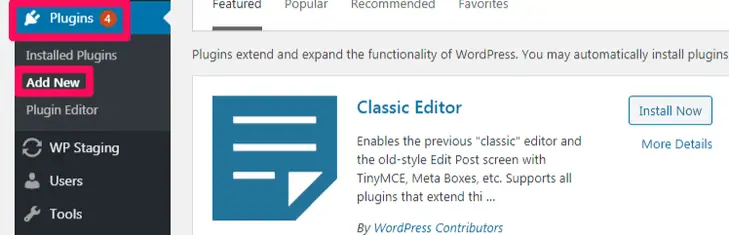
Ora, digita UpdraftPlus nella barra di ricerca. Dovresti ottenere risultati simili a questo:
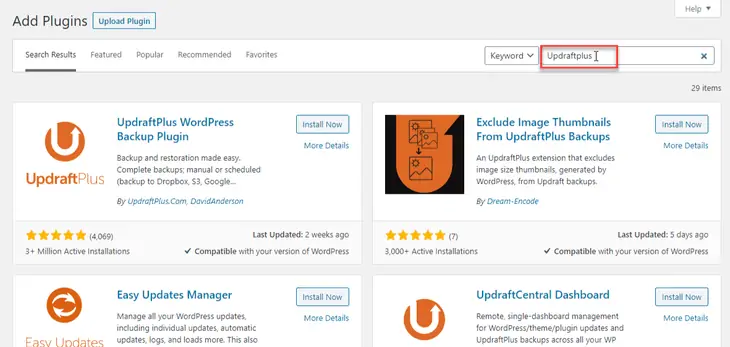
Una volta ottenuti i risultati della ricerca, fai clic sul pulsante Installa ora per installare il plug-in e quindi premi sul pulsante Attiva per attivarlo sul tuo WordPress.
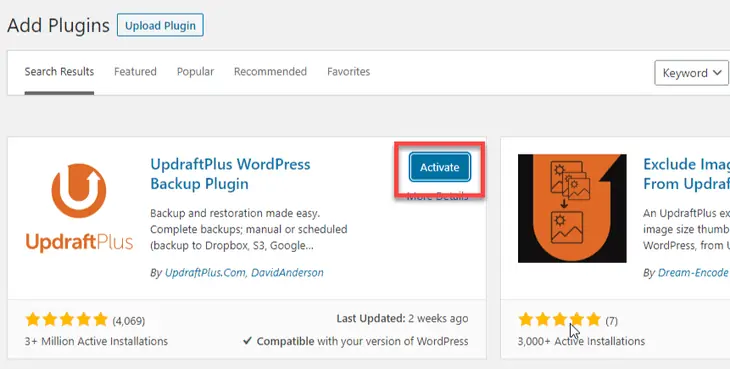
Passaggio 2: configura Updraftplus per eseguire il backup del tuo sito Web WordPress.
Successivamente, è necessario configurare il plug-in UpdraftPlus per iniziare. Per questo, vai su Impostazioni> Backup UpdraftPlus dalla barra laterale di sinistra.
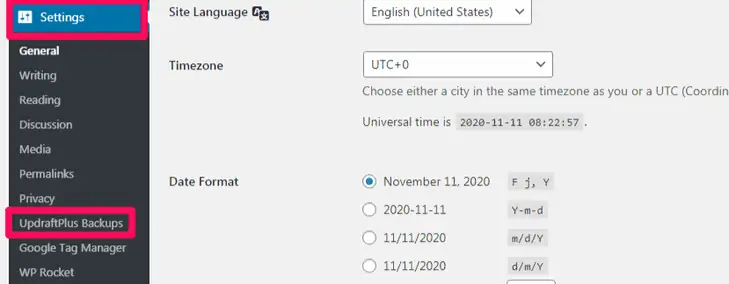
Verrai quindi reindirizzato alla pagina di backup/ripristino di UpdraftPlus, dove potrai personalizzare le impostazioni di UpdraftPlus in base alle tue esigenze di backup.

Hai molte opzioni di backup e ripristino che includono:
Backup manuale:
Per creare manualmente un backup del tuo sito Web WordPress, fai clic sul pulsante Esegui backup ora dalla pagina Backup/Ripristino.
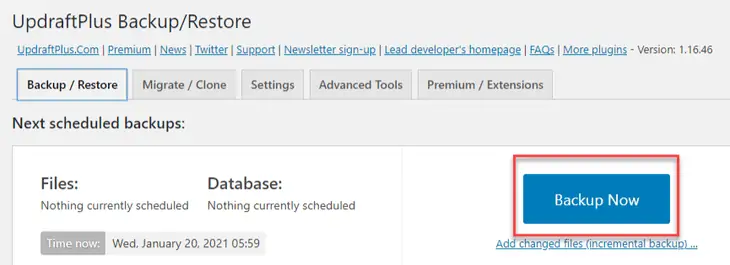
Nota: puoi scaricare il backup manuale sul tuo server locale o lasciare che UpdraftPlus lo carichi automaticamente in una posizione di archiviazione remota.
Backup programmati:
Se desideri pianificare backup automatici con questo plug-in, puoi impostare la pianificazione del backup nella scheda Impostazioni . UpdraftPlus ti consente di creare il tuo programma di backup automatico per risparmiarti la fatica di ricordarti di eseguire il backup manualmente.
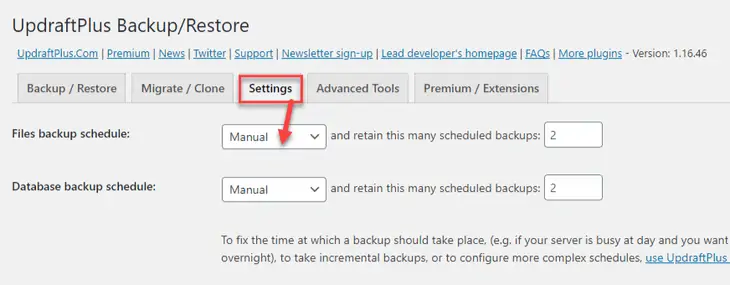
Dal menu a discesa fornito, puoi selezionare la frequenza con cui eseguire il backup dei file e del database. Puoi scegliere tra queste opzioni:
- Ogni 4, 8 o 12 ore
- Quotidiano
- settimanalmente
- Quindicinale
- Mensile
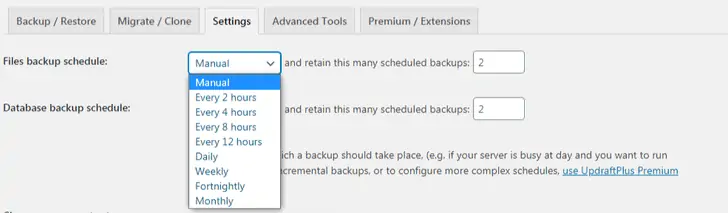
Passaggio 3: scegli il tuo archivio remoto.
Una volta selezionato il tipo di backup, è possibile scegliere la posizione del backup dalla variegata scelta fornita da UpdraftPlus. Per questo, torna alla scheda Impostazioni e quindi fai clic sull'icona per selezionare l'opzione di archiviazione remota che desideri utilizzare.
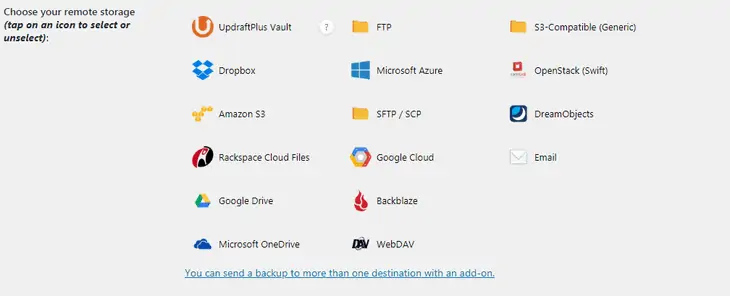
Per ora, selezioniamo l'opzione Google Drive. Dopo aver selezionato l'opzione Google Drive, puoi vedere una nuova sezione con un link per autenticare il tuo account con il provider. Lascialo così com'è per ora.
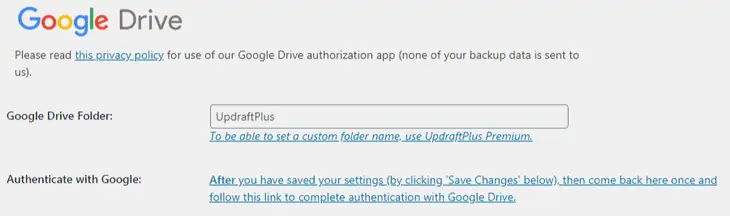
Ora scorri verso il basso e seleziona i file che desideri includere nel backup.
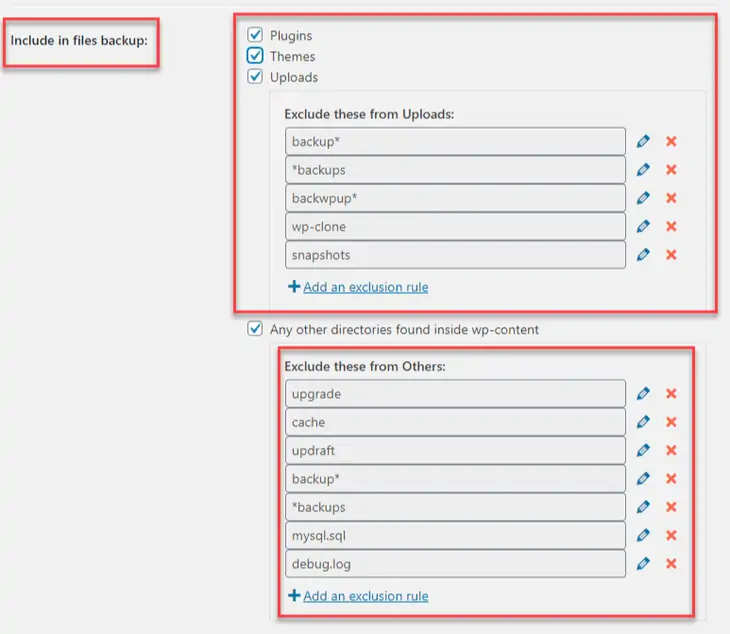
Nel passaggio successivo, fai clic sul pulsante Salva modifiche per procedere ulteriormente.
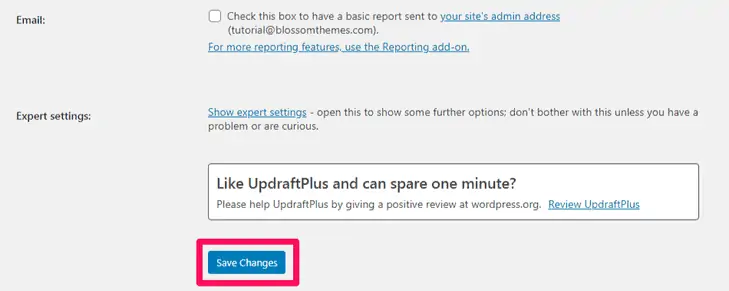
Dopo aver fatto clic sul pulsante Salva modifiche, vedrai una finestra pop-up che ti chiede di verificare il tuo account con il provider remoto che hai selezionato.
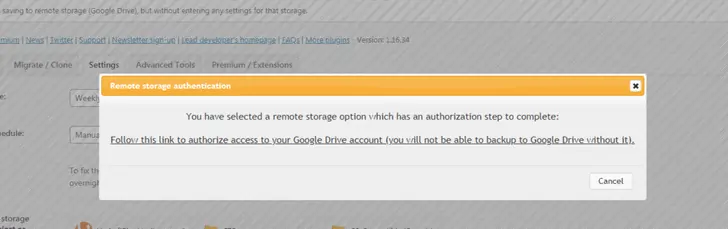
Per completare il processo, fai clic sul collegamento e si aprirà automaticamente una nuova finestra che ti chiede di inserire le informazioni del tuo account.
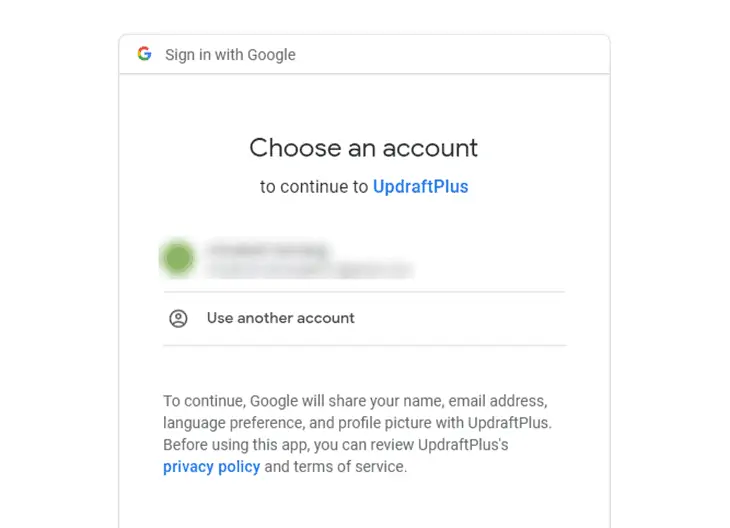
Nella schermata successiva, fai clic sul pulsante Completa configurazione per completare l'autenticazione del tuo account.
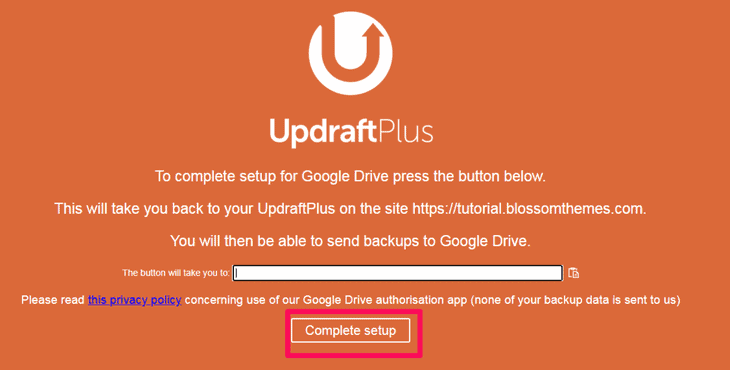
Ecco qua! Ora tutti i backup del tuo sito Web WordPress verranno archiviati direttamente su Google Drive.
Passaggio 4: ripristina i tuoi backup.
Ci sono momenti in cui devi ripristinare un backup del tuo sito Web WordPress. Per fare ciò, vai alla scheda Backup esistenti e fai clic sul pulsante Ripristina per ripristinare il backup che hai già creato.

Ora puoi selezionare quali componenti desideri ripristinare, inclusi:
- Temi
- Plugin
- Caricamenti
- Altri
- Banca dati
Se desideri ripristinare l'intero sito Web, seleziona tutte le opzioni e fai clic sul pulsante Ripristina per procedere ulteriormente.
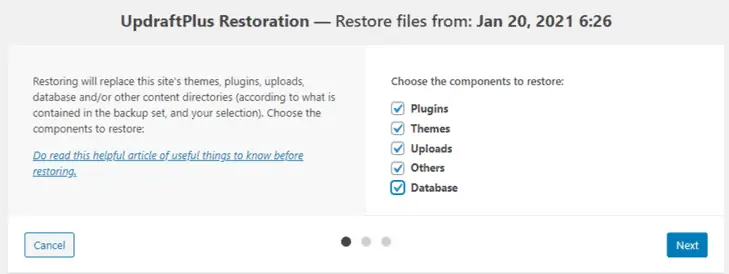
Nella schermata successiva, premere nuovamente il pulsante Ripristina per completare il processo.
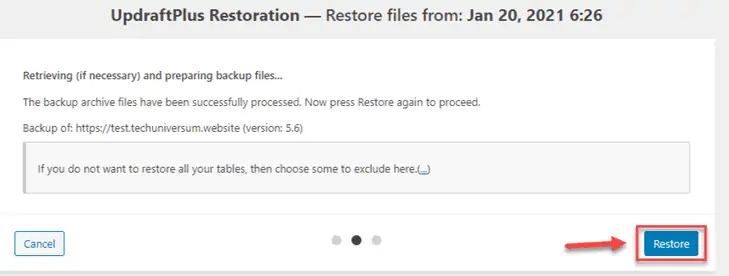
Metodo n. 2: utilizzo manuale di cPanel
Un altro modo efficace per eseguire il backup del tuo sito Web WordPress è utilizzare cPanel. In generale, la maggior parte dei provider di hosting offre cPanel per gestire il tuo sito web. Con l'accesso al tuo cPanel, puoi facilmente eseguire il backup dei tuoi file.
Ecco i passaggi per eseguire il backup manuale del tuo sito Web WordPress utilizzando cPanel:
Passaggio 1: accedi al tuo cPanel.
Nella prima fase del processo di backup, devi accedere al tuo cPanel. Per farlo, vai su www.nomedominio.com/cpanel e inserisci le tue credenziali di accesso.
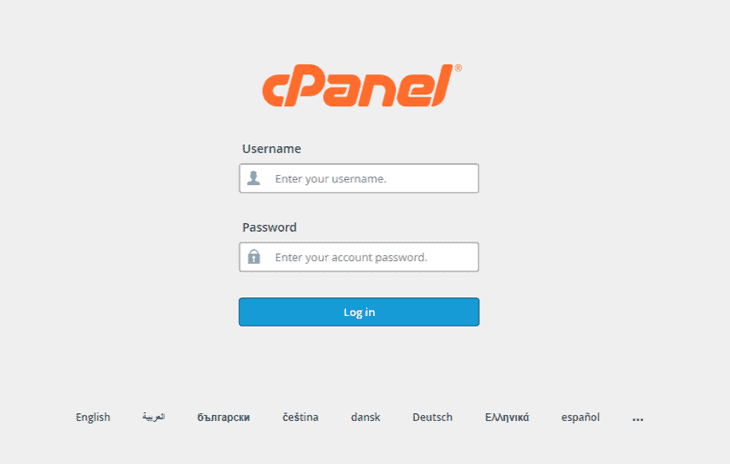
Passaggio 2: vai a File Manager.
Una volta effettuato l'accesso al tuo cPanel, fai clic sul pulsante File Manager nella scheda File .
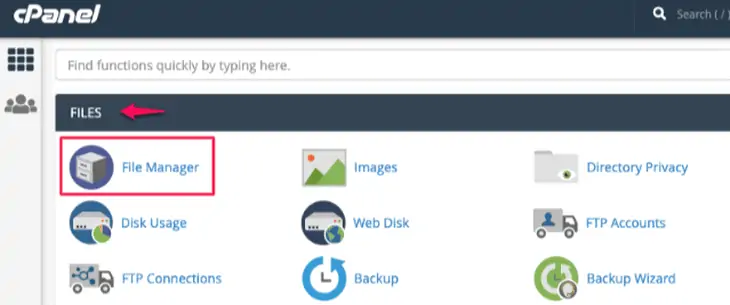
Passaggio 3: navigare nella cartella public_html.
Sul pannello laterale sinistro, puoi vedere diverse cartelle. Trovane uno che dice " public_html ". Ora espandi la cartella facendo clic sul simbolo +. Se hai più siti web, devi selezionare la cartella che porta il nome del tuo sito web.
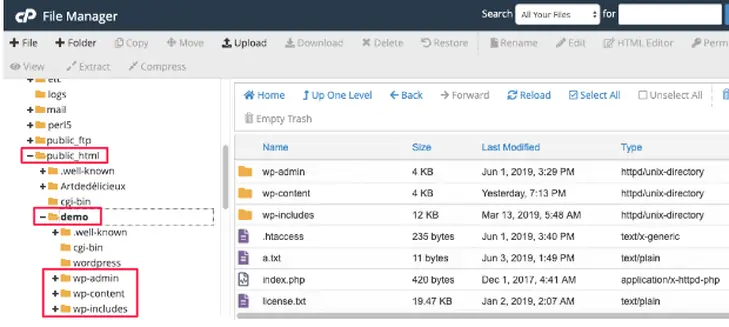
Passaggio 4: comprimi la cartella del tuo sito web.
Successivamente, fai clic con il pulsante destro del mouse sulla cartella del tuo sito Web e seleziona l'opzione Comprimi . Si consiglia di comprimere i file in quanto diminuisce il tempo necessario per salvare il backup.
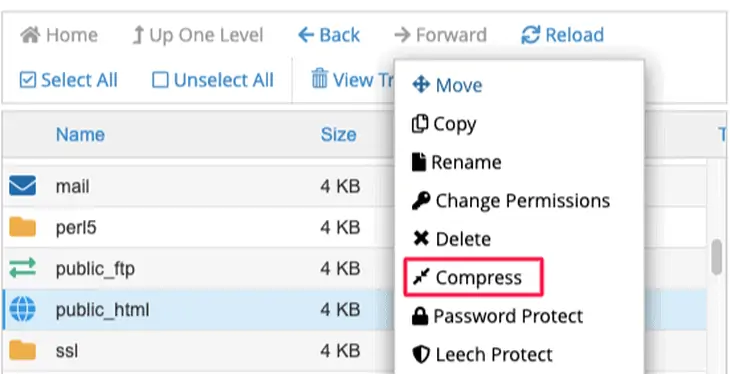
Puoi ottenere alcune opzioni di compressione. Si consiglia di scegliere l'opzione Archivio zip .
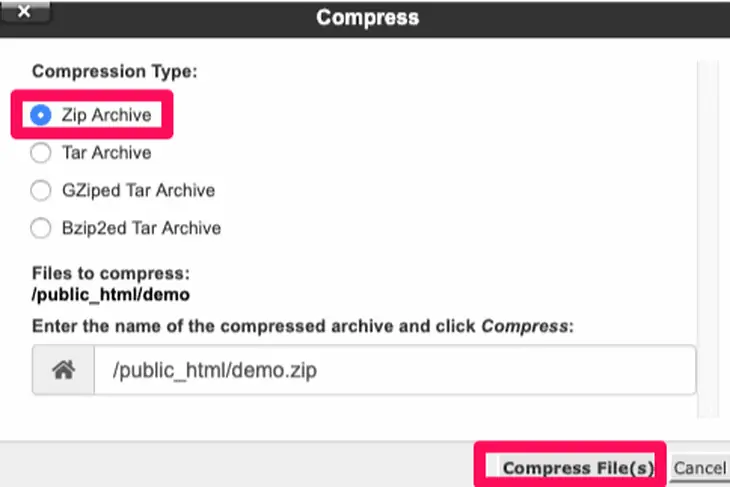
Passaggio 5: scarica il file compresso.
Una volta che il file è stato compresso, scarica il file compresso facendo clic sul pulsante Download . Ora, archivia correttamente il file di backup scaricato sul supporto di archiviazione.

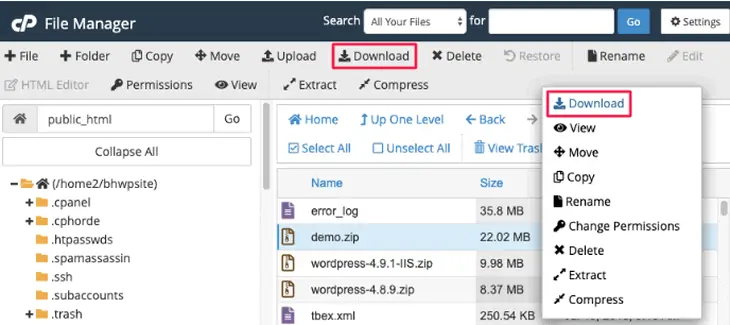
Passaggio 6: esegui il backup del database di WordPress
Ora che hai una copia dei tuoi file WordPress, ora dovresti eseguire il backup del tuo database WordPress. Per iniziare questo processo, vai su phpMyAdmin che si trova nella sezione Database nel tuo cPanel.
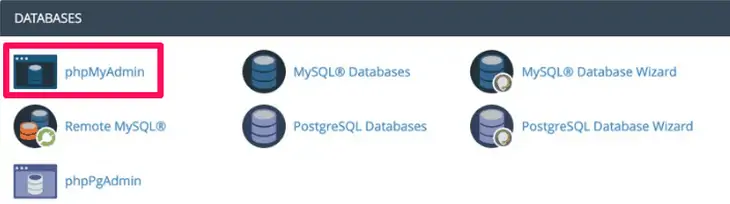
Una volta reindirizzato a phpMyAdmin, seleziona la scheda Database per elencare i tuoi database.
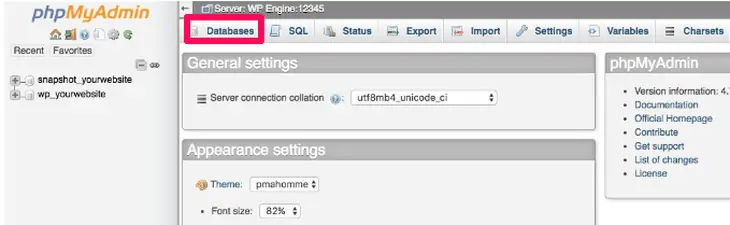
Ora individua il tuo database in phpMyAdmin e fai clic sul database per aprirlo. Fai clic sul pulsante Controlla tutto in basso per selezionare tutte le entità contemporaneamente. Dopo aver selezionato le tabelle del database, fare clic sulla scheda Esporta che si trova in alto.
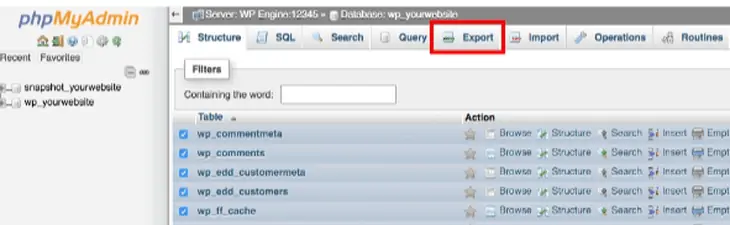
Successivamente, seleziona il metodo di esportazione e imposta il formato su SQL .
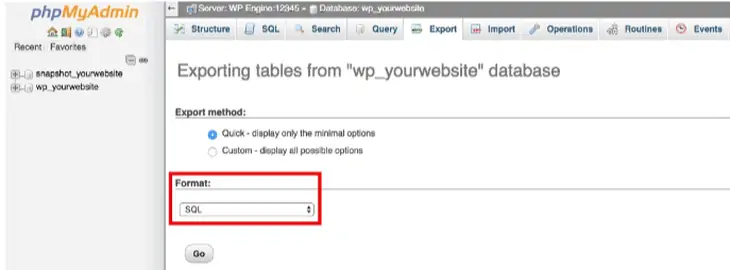
Ora premi il pulsante Vai e salva il database in una cartella sicura sul tuo PC. Ti consigliamo di salvare le copie del tuo database nelle stesse posizioni in cui hai salvato le copie dei tuoi file WordPress.
Questo è tutto! Ora hai un backup completo del tuo sito Web WordPress.
Metodo n. 3: utilizzo dello strumento di backup cPanel
Questo metodo è il più semplice del precedente. La maggior parte delle società di hosting fornisce lo strumento denominato Backup a cui puoi accedere tramite la scheda File sul tuo cPanel. Usando questo strumento, puoi facilmente creare un backup dei tuoi file e database WordPress in pochi minuti.
Ecco i passaggi per eseguire il backup del tuo sito Web WordPress utilizzando lo strumento di backup cPanel:
Passaggio 1: accedi al tuo cPanel e individua lo strumento di backup
Innanzitutto, accedi al tuo cPanel e trova lo strumento di backup che si trova nella sezione dei file.
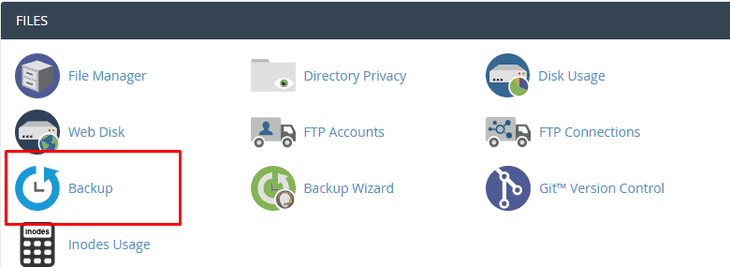
Passaggio 2: seleziona Backup completo dell'account
Una volta che vieni reindirizzato alla schermata successiva, dovresti fare clic sul pulsante Scarica un backup completo dell'account . Un backup completo crea un archivio di tutti i file e la configurazione del tuo sito Web WordPress. In seguito puoi utilizzare questo file per spostare il tuo account su un altro server o per conservare una copia locale dei tuoi file.
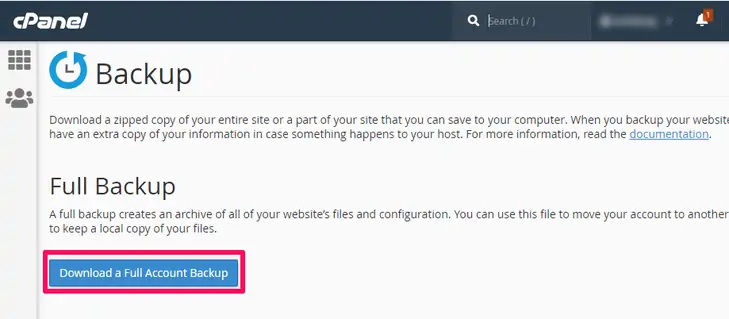
Passaggio 3: definisci la destinazione del backup e genera il backup
Dopo aver selezionato il backup completo, ti verrà chiesto di definire una destinazione di backup. Puoi lasciare la destinazione predefinita come Home Directory. Puoi anche abilitare la notifica e-mail per ricevere un messaggio e-mail al termine del backup. Ora, fai clic sul pulsante Genera backup per completare il processo di backup.
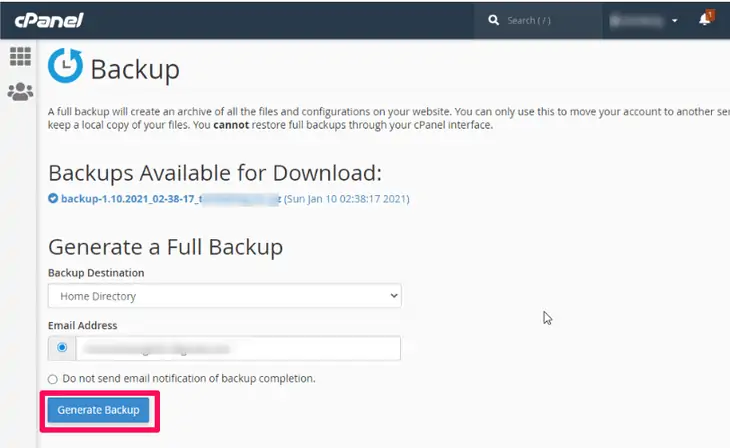
Il processo di backup potrebbe richiedere alcune ore a seconda delle dimensioni del tuo sito web. Dopo un backup completo del tuo sito web, puoi scaricare il file di backup dalla stessa sezione Strumento di backup.
In Backup completo, fai clic su Scarica un backup completo dell'account . Una volta reindirizzato alla schermata successiva, in Backup disponibili per il download vedrai il backup. Clicca sul file per scaricare il backup del tuo sito web.
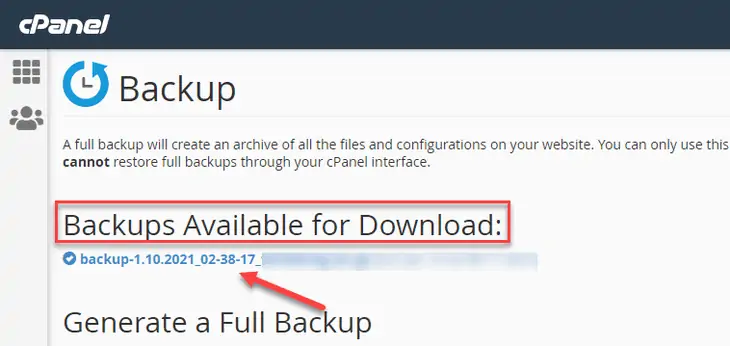
Cosa dovresti fare dopo un backup manuale del sito Web WordPress?
Dopo aver completato il backup manuale del tuo sito Web WordPress, dovresti adottare alcune misure precauzionali per mantenere il backup. Queste misure includono:
1. Cripta i tuoi dati:
La prima e la cosa più importante da fare è crittografare i tuoi dati. Puoi solo proteggere il tuo backup da potenziali hacker codificandolo in un messaggio casuale con protezione tramite password. Puoi utilizzare un software di crittografia come AxCrypt per crittografare i tuoi dati e tenerli al sicuro.
2. Testa il tuo backup:
Successivamente, devi testare il tuo backup per assicurarti che funzioni correttamente. Sarà inutile se provi ad accedere al tuo file di backup per ripristinare il tuo sito Web, solo per scoprire che il backup non funziona. Cerca di essere proattivo e imposta un ambiente di gestione temporanea per assicurarti che il backup funzioni correttamente.
3. Archivia il backup in più posizioni:
Per essere più sicuro, dovresti archiviare più copie del backup del tuo sito Web in posizioni diverse. Queste posizioni possono includere l'archiviazione locale e cloud. Alcune delle principali opzioni di archiviazione che puoi utilizzare sono Dropbox, Google Drive e un disco rigido separato.
4. Aggiorna frequentemente i tuoi backup:
È sempre considerata una buona pratica eseguire il backup del tuo sito Web una volta al mese o ogni volta che apporti modifiche sostanziali. Allo stesso modo, si consiglia vivamente di eseguire il backup dei file del tuo sito Web quando aggiorni WordPress. L'aggiornamento frequente dei backup ti assicura di ottenere l'ultima versione quando cerchi di ripristinare il tuo sito web.
Altre opzioni di plug-in per eseguire il backup del tuo sito Web WordPress
Oltre a UpdraftPlus, ci sono numerosi altri plugin per WordPress che puoi utilizzare per il backup del tuo sito Web WordPress. Alcuni di loro sono:
1. Amico di backup
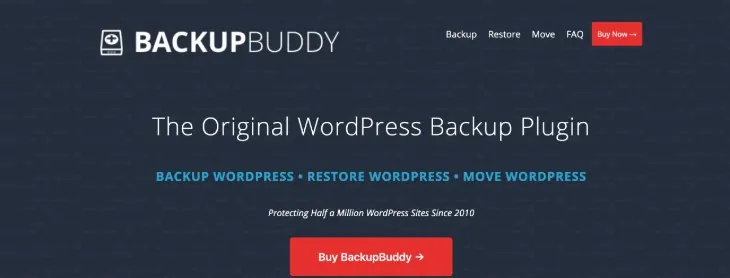
BackupBuddy è un plug-in di backup WordPress premium che ti consente di pianificare facilmente backup giornalieri, settimanali e mensili.
Questo popolare plugin esegue il backup dell'intera installazione di WordPress, assicurandoti di avere una copia di tutti i file del tuo sito Web WordPress, non solo del database di WordPress. Utilizzando questo plug-in, puoi archiviare automaticamente i tuoi backup in servizi di archiviazione cloud come Dropbox, Rackspace Cloud, Amazon S3, FTP, Stash e persino inviarli via email a te stesso.
Il principale vantaggio dell'utilizzo di BackupBuddy è che non è un servizio in abbonamento, quindi non è previsto alcun canone mensile. Puoi accedere a forum di supporto premium, aggiornamenti regolari e 1 GB di spazio di archiviazione BackupBuddy Stash per archiviare i tuoi backup. Il plug-in consente inoltre di duplicare, migrare e ripristinare siti Web.
Prezzo:
- $ 80 (piano Blogger)
- $ 127 (piano freelance)
- $ 199 (piano Gold)
2. VaultPress (Backup Jetpack)
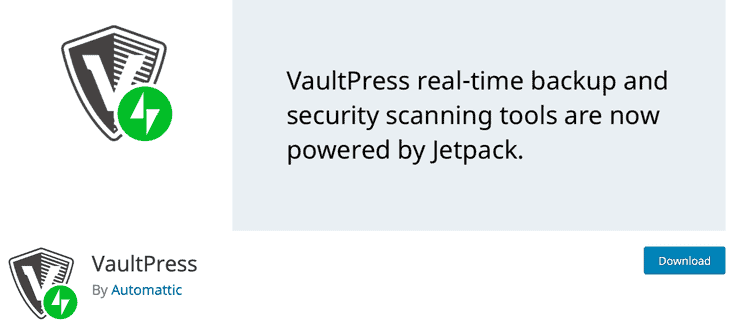
Sebbene VaultPress sia iniziato come plug-in indipendente, ora fa parte di Jetpack. Dovresti avere un abbonamento a un piano Jetpack per utilizzare questo plugin.
VaultPress è un servizio di backup e scansione di sicurezza in tempo reale che esegue il backup di ogni post, commento, file multimediale, revisione e impostazione del dashboard sul tuo sito web. Con questo plugin sei al sicuro da hacker, malware, danni accidentali e interruzioni dell'host.
Puoi facilmente configurare i backup di VaultPress e ripristinare tutti i file dal tuo backup con pochi clic. Include molte altre funzionalità popolari per offrirti un ambiente sicuro.
VaultPress rileva ed elimina automaticamente virus, malware e altri problemi di sicurezza che potrebbero essere in agguato sul tuo sito Web con la sua funzione di scansione dei file. Allo stesso modo, protegge anche la tua SEO, i lettori e la reputazione del tuo marchio bloccando automaticamente tutti gli spammer.
Inoltre, il plug-in ti consente anche di duplicare e migrare il tuo sito web.
Prezzo:
- $ 10 al mese (backup giornalieri)
- $ 50 al mese (backup in tempo reale)
3. BlogVault
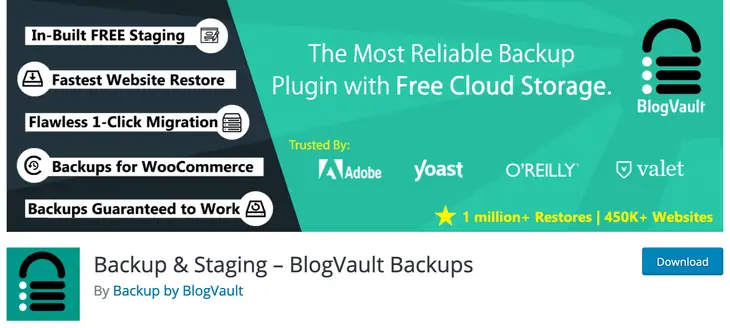
BlogVault è un altro plug-in di backup WordPress premium affidabile e affidabile da oltre 400.000 siti Web. Questo plugin crea backup fuori sede in modo indipendente sui server BlogVault per avere un carico zero sul tuo server.
BlogVault aiuta a creare quotidianamente un backup automatico del tuo sito Web WordPress. Ti consente inoltre di creare manualmente backup illimitati su richiesta. Il plug-in viene fornito con backup incrementali intelligenti che sincronizzano solo le modifiche incrementali per un carico minimo del server. Di conseguenza, le prestazioni ottimali del tuo sito Web rimangono intatte.
Oltre ai backup, BlogVault ti aiuta a recuperare facilmente il tuo sito web. Puoi archiviare un archivio di backup di 90 giorni in modo da poter ripristinare il tuo sito Web WordPress se qualcosa va storto.
Questo plug-in ha anche una funzione di sito di staging integrata per consentirti di testare facilmente il tuo sito web. Allo stesso modo, fornisce un'opzione facile per migrare il tuo sito web su un altro host.
Prezzo:
- $ 89 all'anno (piano base per personale)
- $ 149 all'anno (piano Plus per personale)
- $ 249 all'anno (piano avanzato per personale)
4. Backup
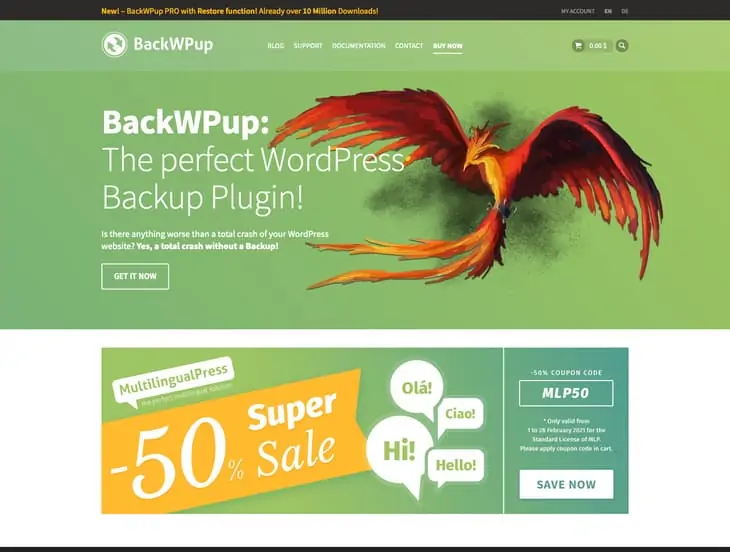
BackWPup è un plugin gratuito per WordPress che ti consente di creare backup completi di WordPress gratuitamente e di archiviarli su servizi cloud come Dropbox, Amazon S3, Rackspace, FTP e molti altri. Inoltre, ti consente anche di archiviare il backup sulla tua e-mail o sul tuo computer.
Questo plugin è semplice da usare e ti consente di pianificare backup automatici in base alla frequenza di aggiornamento del tuo sito web. Allo stesso modo, anche il ripristino di un sito Web WordPress dal backup è molto semplice.
Si consiglia di abbonarsi alla versione premium del plug-in BackWPup per funzionalità e funzionalità aggiuntive. La versione a pagamento include il supporto prioritario, l'opzione per archiviare i backup su Google Drive e alcune altre fantastiche funzionalità.
Prezzo:
- $ 69 all'anno (standard)
- $ 119 all'anno (Business)
- $ 199 all'anno (sviluppatore)
- $ 279 all'anno (supremo)
- $ 349 all'anno (Agenzia)
5. Duplicatore
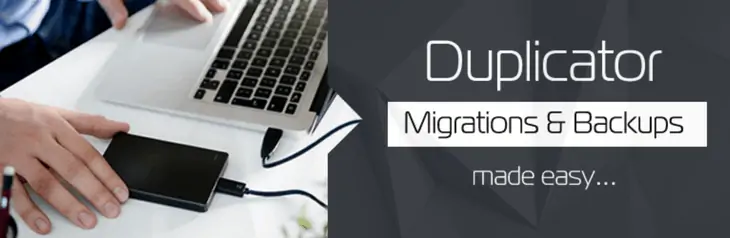
Con oltre 1 milione di installazioni attive, Duplicator è un efficace plugin per WordPress che ti dà la possibilità di migrare, spostare, copiare o clonare un sito Web WordPress da una posizione all'altra. Inoltre, funge anche da semplice utilità di backup.
Duplicator ti consente di creare facilmente backup manuali del tuo sito WordPress. Se il tuo provider di hosting crea backup regolari, puoi utilizzare questo plug-in per creare backup da utilizzare negli ambienti di staging.
Questo plugin crea un pacchetto che incorpora tutti i temi, plugin, database, contenuti e file WordPress del sito in un comodo file zip chiamato pacchetto. Puoi utilizzare questo pacchetto per migrare facilmente un sito WordPress in qualsiasi posizione di tua preferenza.
Puoi passare alla versione pro di Duplicator per utilizzare alcune delle sue funzionalità avanzate. La versione premium consente backup programmati e consente di archiviare i backup su servizi di archiviazione remota come Dropbox, Google Drive, Amazon S3, Microsoft OneDrive e FTP/SFTP.
Prezzo:
- $ 59 (personale)
- $ 79 (Libero Professionista)
- $ 129 (affari)
- $ 359 (oro)
FAQ (Domande frequenti)
Cosa include il backup del sito Web WordPress?
Il backup del sito Web di WordPress include due componenti principali. Il primo sono i file del tuo sito Web che includono plug-in e file di temi, script, media e così via che costituiscono la struttura del tuo sito Web e offrono funzionalità. D'altra parte, il secondo componente è il database MySQL. Questo componente memorizza i post del tuo blog, i commenti e le opzioni che hai impostato nell'area di amministrazione di WordPress.
Perché i backup del tuo host web non sono sufficienti?
Come accennato in precedenza, il tuo host web può o meno fornire backup regolari del tuo sito web. Ci sono molti host web che forniscono backup come parte del piano di servizio che hai acquistato o come costo aggiuntivo.
Bene, non è sempre una buona idea fare affidamento interamente sui backup del tuo host web in quanto non sono progettati specificamente per WordPress e potrebbero non aiutarti quando ne hai bisogno. Ti consigliamo invece di avere backup automatici con il tuo host, se disponibile, ma dovresti anche mantenere quelli tuoi.
Con quale frequenza dovresti eseguire il backup del tuo sito Web WordPress?
Decidere quando creare backup dei file e del database del tuo sito Web WordPress dipende molto dalla frequenza con cui aggiungi nuovi contenuti. Se apporti regolarmente modifiche al tuo sito Web (che include l'installazione di nuovi plug-in e temi e l'aggiunta di nuovi contenuti), i backup dovrebbero essere eseguiti più frequentemente.
Per mantenere intatti i file del tuo sito web, dovresti creare un backup completo prima di apportare modifiche importanti al tuo sito web. Questo ti aiuta a evitare errori o danneggiamenti involontari. Questa pratica è in gran parte essenziale se stai aggiornando la tua versione di WordPress.
Dove vengono archiviati i file di backup del sito Web WordPress?
Questo dipende interamente dai metodi che utilizzi per eseguire il backup del tuo sito Web WordPress. Ad esempio, se hai scaricato manualmente i file e il database da cPanel, il backup dovrebbe essere salvato sul disco rigido del tuo computer.
D'altra parte, se utilizzi un plug-in come UpdraftPlus, il backup verrà archiviato nell'opzione di archiviazione cloud che hai scelto durante il processo di installazione del plug-in. Queste opzioni di archiviazione includono Dropbox, Google Drive, Amazon S3 e così via.
Se non selezioni un'opzione cloud o utilizzi un plug-in diverso, i file di backup vengono generalmente archiviati nel database e nel file system di WordPress esistente. Per una migliore gestione dei file, dovresti sempre conservare più copie dei tuoi backup in posizioni diverse.
Che cos'è un backup automatico di WordPress?
Un backup automatico del tuo sito Web WordPress avviene da solo, senza che tu debba fare nulla. Oltre ai plug-in e ad altri strumenti più avanzati, i backup automatici possono essere eseguiti anche a livello di server.
La maggior parte degli host legittimi per WordPress forniscono backup automatici come parte del loro servizio o con un piccolo costo aggiuntivo.
Ad esempio, Bluehost ha backup automatici inclusi nel servizio di hosting senza costi aggiuntivi. Sono inoltre dotati di un servizio aggiuntivo "Backup Pro" (a pagamento) che offre più funzionalità e rende più conveniente il processo di backup e ripristino.
Avvolgendo
Quando gestisci un sito Web WordPress o qualsiasi altro sito Web, dovresti essere preparato a tutto. Che si tratti di una violazione della sicurezza, di un arresto anomalo del sistema o di un provider di hosting difettoso, mantieni un backup adeguato del tuo sito Web per mitigare la situazione inquietante.
Con questa guida su come eseguire il backup del tuo sito Web WordPress, puoi creare un backup corretto dei file del tuo sito Web utilizzando i plugin di WordPress o cPanel. Tutti questi metodi sono semplicissimi e richiedono solo pochi minuti del tuo tempo.
Prova uno di questi metodi di backup e facci sapere come ha funzionato per te nella sezione commenti qui sotto.
